윈도우 10 작업표시줄에서 미리보기 해제하고 목록으로 사용하기
Intro
회사에서 엑셀 파일을 수십개 켜고 사용하다 보면 윈도우 10 의 작업표시줄의 미리보기(프리뷰) 기능이 참 불편할 때가 있을때가 있습니다. 제목으로 쉽고 빠르게 찾아야 하는데 미리보기 때문에 제목은 제대로 보이지도 않고 그렇다고 수많은 엑셀을 미리보기 그림을 구분해 내기도 쉽지 않으니까요.
오늘은 윈도우 10 에서 작업표시줄의 미리보기 기능을 끄고 파일의 제목 리스트만 나오도록 설정 하는 방법을 알아보겠습니다.
윈도우 10 작업표시줄의 미리보기 기능
엑셀 파일 10개 켜놓는건 다반사인데, 위와 같은 상황이 벌어지면 정말 감당할 수가 없습니다. 이제 부터 이 기능을 꺼 보도록 하죠.
레지스트리 수정
(레지스트리 수정은 간단하지만, 잘 못 만지면 큰 일 날 수 있으니 조심해서 작업합시다)
레지스트리 편집기를 열어 봅시다.
윈도우의 [실행] 기능을 이용하거나(윈도우키 + R), 검색에서 “regedit” 를 입력 하거나 해서 레지스트리 편집기를 실행 합니다. 그 이후에 아래 경로를 따라가세요.
HKEY_CURRENT_USER\Software\Microsoft\Windows\CurrentVersion\Explorer\Taskband
저 경로를 따라 이동해보면 위와 같은 키와 값들이 있을 것입니다. NumThumbnails 키 는 있을 수도 있고, 없을 수도 있습니다. NumThumbnails 키 가 있다면 0 으로 수정 해주면 되고, 없으면 아래 방법으로 새로 만들면 됩니다.
- 편집기에서 우클릭 -> 새로 만들기 -> DWORD(32비트) 값
- 이름을 NumThumbnails 로 설정
- 새로 만들어진 NumThumbnails 우클릭 하여 수정
- 단위 10 진수로 하여 값을 0 으로 설정
레지스트리 키 이름에서 알 수 있듯이 미리보기(썸네일)의 개수를 설정하는 키 입니다. 값을 0 으로 설정 하면 당연히 미리보기가 안나오게 됩니다.
위와 같이 설정한 후 재부팅 한번 하세요.
작업표시줄에서 미리보기가 아닌 목록으로 보기
재부팅 하고 나면 위와 같이 미리보기가 아닌 목록으로만 표시되는 작업표시줄을 만날수 있습니다. 쾌ㅡ적 하네요.

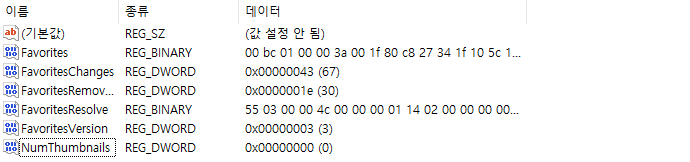
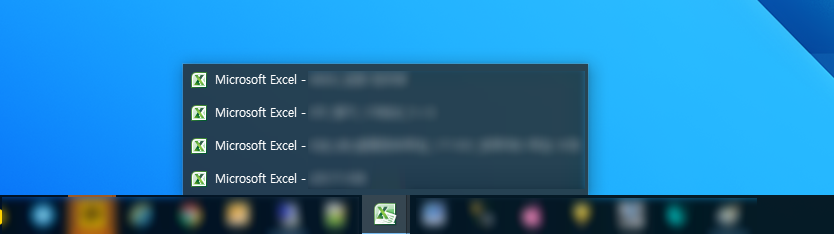

좋은 정보 감사합니다!! 이걸 10진수로 바꿔도 다시 16진수로 바뀌는데 혹시 방법이 있나요?ㅠㅠ
어차피 10진수나 16진수나 0의 값은 미리보기의 개수가 0을 의미하기 때문에 상관은 없을 것 같습니다.
저도 지금 확인해보니 0 에 10진수로 저장했는데 다시 열어보니 16진수로 바뀌어 있네요 ㅠㅠ 그래도 미리보기는 안떠서 잘 작동하는 것으로 확인 되었습니다.
네! 진수에 상관없이 재부팅하니까 되네요!! 너무좋아요!!!감사합니다^0^